こんにちは。
のちたままです。
今回はTwitch配信で使える自動AI紹介ツール、「Frosty tools」について紹介します。
Frosty toolsとは?
Frosty toolsはWeb開発者及びAI研究者であるKen aka Frostyが開発したAIbotツールです。
Frosty toolsには様々な機能が搭載されており、チャット上で自動で文章を表示したりやり取りすることも可能です。
今回は配信者の紹介文を自動で生成するための設定方法について解説します。
試しに使ってみると以下のように表示されます。

また、Frosty toolsはアーリーアクセスとして新しい機能が追加されたりするので、開発者のTwitterなどのチェックをしておくと良いと思います。
クールダウンの制限を取ったりアーリーアクセスの機能を使う場合はサブスクが必要になるので、少し使ってみて気に入ったらぜひサブスクしましょう。
もちろん、利用規約等についてはしっかり読みましょう。
設定方法
それでは設定方法に入ります。
まずは以下のURLをクリックしてFrosty toolsのページに飛びます。
ページに飛んだら、右上の「Join Free」を押します。
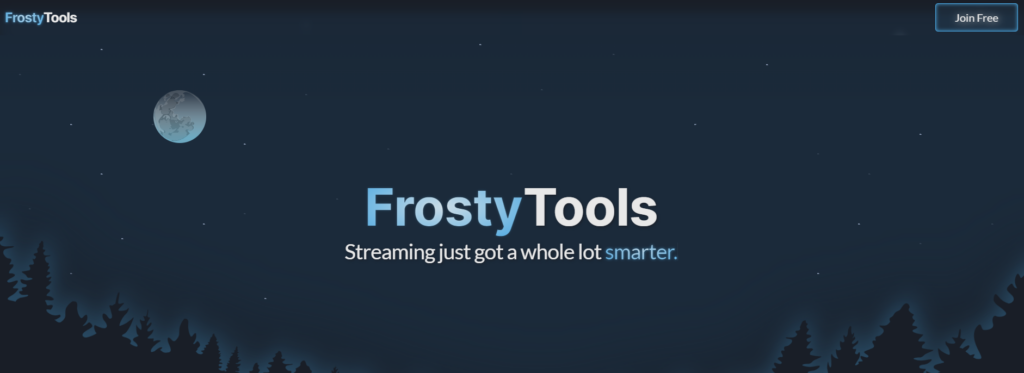
すると、Twitchアカウントとの連携を求められるので許可します。
ダッシュボードに入ることができたら自身の配信チャンネルへ接続をします。
以下のようにDisconnectedになっていると思うので、「Connect my channel」を押して接続してください。
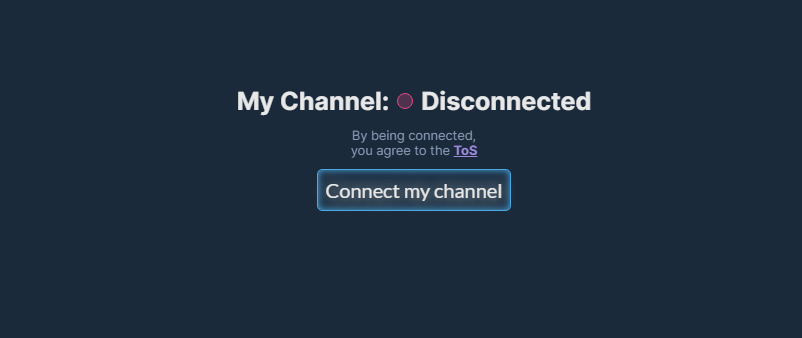
以下の画像のように「Connected」と表示されたらOKです。
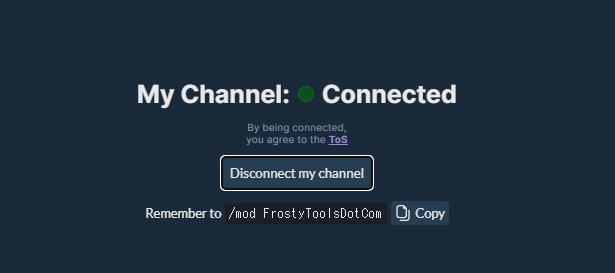
続いて、Frosty toolsのbotを自身の配信のモデレーターにします。
自身のチャンネルのチャットで「/mod FrostyToolsDotcom」と打つか、上の画像にある「Copy」のボタンを使ってチャットにコピー&ペーストしてください。
チャットに以下のような表示がされればOKです。

モデレーター権限を与えることができたらFrosty toolsのページに戻ります。
続いて、いくつかある機能のうち「Full-scope Shoutouts」を設定します。
これが今回紹介する自動で紹介文を作ってくれる機能です。
Full-scope Shoutoutsの項目を見つけたら、右側にある「Enable」を押してください。
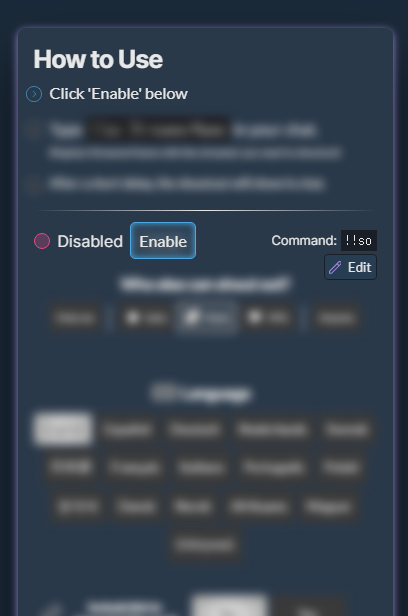
すると、この機能の使い方や設定項目が表示されます。
ここで表示される項目は以下の通りです。
- 使い方(How to Use)
- コマンド名の編集
- ユーザー権限
- 言語(Language)
- 詳細設定
- オーバーレイ設定
- 人格設定
- エモート設定
各項目について説明していきます。
使い方
まずは機能の使い方についてです。
「How to Use(使い方)」のところをご覧ください。
そこには以下のように書かれています。
- 自身のチャットに「!so ユーザー名」と打ってください。
- 少し待つとチャット上にシャウトアウトされます。
例えば、僕の紹介をする場合は自身のチャットに!so nochitamamaと打てば良いです。
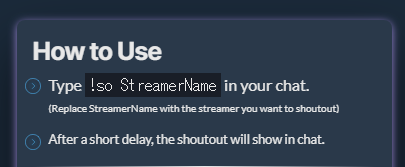
コマンド名の編集
基本的には先ほど書いたように!so ユーザー名で動きますが、!soではなく別のコマンドにしたい人がいるかもしれません。
その場合は右側にある「Edit」ボタンを押して名前を変えます。
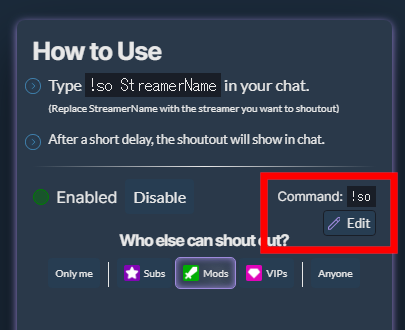
ユーザー権限
続いて、配信者以外のどのユーザーがシャウトアウトを使えるようにするかの設定です。
デフォルトではモデレーターになっています。
左から以下のようになっています。
- Only me:自分(配信者)だけ
- Subs:サブスクライバー
- Mods:モデレーター
- Vips:VIPバッジ保持者
- Anyone:誰でも
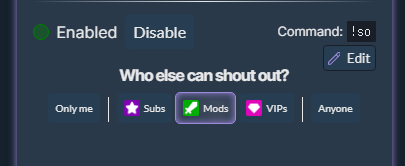
ここでは、対象の権限を選択して設定します。
例えばVIPとモデレーターが使えるようにしたい場合はModsとVIPsを両方選択します。
逆に、自分だけまたは誰でも使えるようにする場合は、Only meまたはAnyoneを押します。
言語
ここでは表示する紹介文の言語を設定します。
日本語や英語以外にもスペイン語やフランス語、ギリシャ語などの選択もできます。
自分が表示したい言語に設定しましょう。
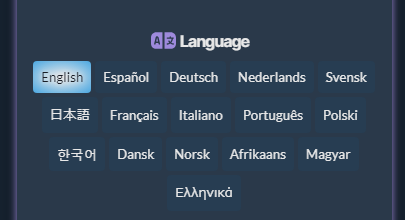
詳細設定
詳細設定は4つあります。
- Include link to channel at the end?:文末にチャンネルURLを載せるか
- Also trigger a /shoutout?:/shoutoutコマンドでも動くようにするか
- Automatically shout out raiders?:レイドが来たら自動でシャウトアウトするか
- Do an announcement instead of chat?:Frosty toolsのbotの代わりに自身のアカウントでお知らせするかどうか
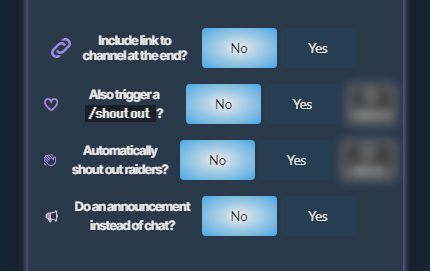
/shoutoutとお知らせに関しては追加で許可が必要になるので、必要な場合は許可してください。
オーバーレイ設定
続いてオーバーレイの設定です。
チャットだけでなく配信画面上に紹介文を表示したい場合は、ここに書かれているURLをコピーしてOBSのブラウザソースに入れます。
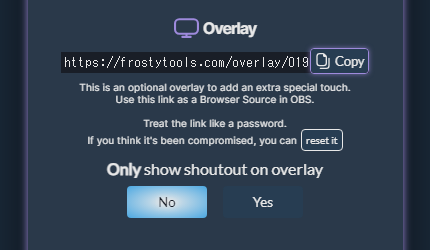
オーバーレイを使うと以下のように表示されます。

また、設定の下部に記載されている「Only show shoutout on overlay」はチャットに表示せずにオーバーレイだけで表示する設定です。
紹介文をチャットに流さない場合はYesにしてください。
人格設定
続いて人格設定です。
紹介文を生成するときにどのような設定で書いてもらうかを設定します。
まずはText Styleです。
こちらは太字や筆記体など文字のスタイルについて設定できます。
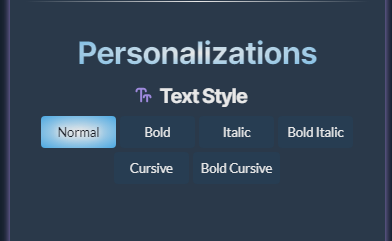
ただ、日本語だと関係なさそうなのでNormalのままで良いと思います。
続いて人格の設定です。
ここでは海賊やおばあちゃんなど好きな設定を選択できる他、自分でカスタムすることもできます。
紹介するときに一味違った文章を書いてもらいたい場合は、好きなものを選んでみましょう。
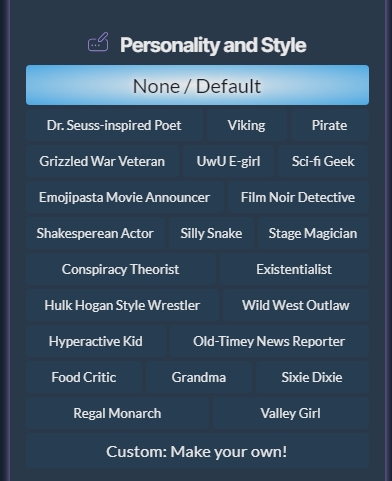
エモート設定
最後にエモート設定です。
自身の配信で使えるエモートを紹介文の中に含みたい場合はこちらで選択します。
「Edit」を押して表示したいエモートを選択後、「Save」を押して完了です。
機能をオフにするときは
機能をオフにしたいときは「Disable」を押します。
初めに押したEnableの位置、How to Useの下あたりにあるので使わない場合はDisableを押してOFFにしましょう。
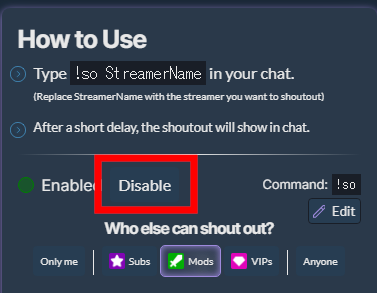
これで設定は完了です。
最後に
今回はFrosty toolsで紹介文を自動生成してもらう設定方法について解説しました。
他にも様々な機能があるのでまた紹介しようと思います。
それではまた別の記事でお会いしましょう。
Twitchにて配信活動をしています。
もし良ければチャンネルを見ていただけると嬉しいです。
その他のリンクはこちら



コメント